Å vite hvilket grafikkort du har gjør det mye lettere å vite hvilke spill du kan spille og hvilke innstillinger du skal spille dem på. Et avansert grafikkort låser opp ethvert spill du liker med avanserte innstillinger som strålesporing, mens en svakere GPU kan gjøre at du ikke en gang kan starte noen nyere AAA-spill. Du trenger en oppgradering.
Innhold
- Sjekk hvilket grafikkort du har på Windows
- Hvordan finne ut hvilket grafikkort du har på en Mac
Slik finner du ut hva grafikkort du har i PC-en din, slik at du vet om det du har er nok, eller du trenger noe kraftigere.
Anbefalte videoer
Lett
5 minutter
En stasjonær PC eller bærbar PC
Sjekk hvilket grafikkort du har på Windows
Hvis du kjører Windows, er den enkleste og raskeste måten å sjekke hvilket grafikkort du har gjennom Oppgavebehandling. Skjermbildene nedenfor er fra Windows 10, men instruksjonene fungerer på samme måte fra Windows 7 til og med Windows 11.
Trinn 1: trykk Ctrl *+ *Alt + Slett på tastaturet, og velg deretter Oppgavebehandling fra skjermen som dukker opp.
Alternativt kan du høyreklikke på oppgavelinjen og velge Oppgavebehandling derfra.

Steg 2: Hvis oppgavebehandlingen er i sin minimerte form, velg Mer informasjon nederst for å låse opp hele Task Manager.
I slekt
- Hvor mye GPU-minne trenger jeg?
- Hvorfor Nvidias splitter nye GPU yter dårligere enn integrert grafikk
- Nvidias viktigste neste generasjons GPU er mindre enn 2 uker unna
Trinn 3: Velg Opptreden fanen øverst på skjermen. Det er her du finner all slags informasjon om prosessor, minne, lagring og grafikk.

Trinn 4: Rull nedover listen på venstre side til du finner GPU 0. Oppført under den overskriften i menyen til venstre vil være grafikkortet ditt.
Hvis navnet er avkortet, som i dette eksemplet, velger du det og du vil se hele navnet på grafikkortet eller GPUen øverst til høyre. I dette tilfellet er det en Nvidia RTX 3070 Ti.
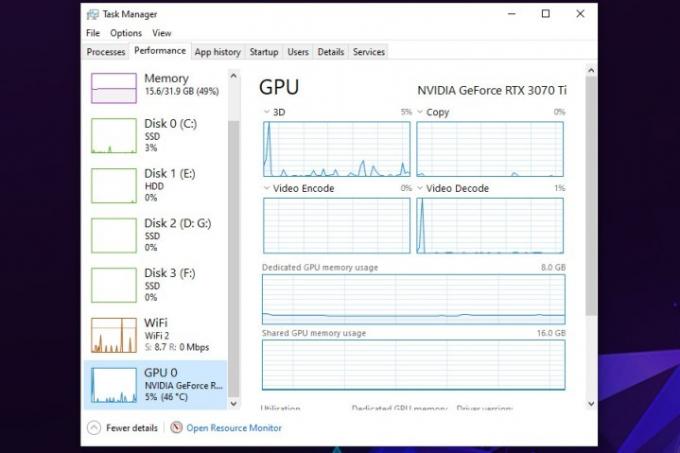
Trinn 5: Hvis du er interessert i å lære mer om datamaskinen din, kan du også bruke Oppgavebehandling til å se på detaljer om prosessoren, minnet og lagringen din, ved å velge de individuelle elementene langs venstre side side. Dette kan være spesielt nyttig hvis du ønsker å oppgradere, eller bygge deg en ny datamaskin.

Hvordan finne ut hvilket grafikkort du har på en Mac
Du kan kanskje ikke oppgradere din Mac på samme måte som en PC, men hvis du vil optimaliser Mac-en din for spill, så vil du vite hvilket grafikkort du har. Slik finner du ut hva det er.
Trinn 1: Velg Apple-ikonet øverst til venstre på skjermen.
Steg 2: Velg fra menyen som vises Om denne Macen.
Trinn 3: Vinduet som vises vil inneholde all grunnleggende informasjon om Mac-en din, inkludert prosessor, minne, lagringsstasjon og grafikkort eller GPU.
Redaktørenes anbefalinger
- Jeg har gjennomgått hver GPU de siste 2 årene - dette er de eneste du bør kjøpe
- Denne mystiske Nvidia GPUen er en absolutt uhyrlighet - og vi har nettopp fått et nytt utseende
- Alt du trenger å vite om å kjøpe en GPU i 2023
- Ingen kjøper nye grafikkort akkurat nå
- Denne smarte ideen kan stoppe GPU-kablene dine fra å smelte - men det er en hake
Oppgrader livsstilen dinDigitale trender hjelper leserne å følge med på den fartsfylte teknologiverdenen med alle de siste nyhetene, morsomme produktanmeldelser, innsiktsfulle redaksjoner og unike sniktitter.




